win8系统没有法连接局域网共享打印机,显示脱机状态的修复办法
作者:佚名 来源:雨林木风系统 2018-07-09 10:30:01
win8系统没有法连接局域网共享打印机,显示脱机状态的修复办法?
现在的公司,不管大小,都会有一个打印机,而且为了方便,一般的公司都会将打印机共享出来,供多个部门使用,这样就能公用资源,避免一个公司里安装多台打印机了。不过近期有朋友指出,ghost win8系统下载中的共享打印机似乎有些故障,每次重启电脑以后就会出现共享打印机没有法使用的故障,显示脱机,那么碰到这样的故障,大家要怎么操作才行呢?
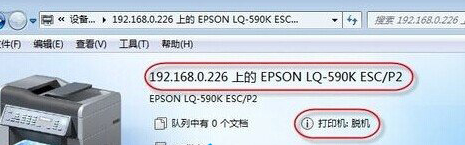
原因解析:其实这是由于局域网连接不正确导致的打印机没有法使用。大家只需要正确的设置局域网便可处理此故障。
1.首先,咱们单击开始菜单,然后在快捷菜单中找到并单击进入到控制面板界面中。
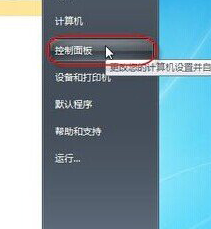
2.在控制面板界面中,咱们首先将右上方的查看方式更改为类别,然后在下面找到并进入网友账户和家庭安全选项。
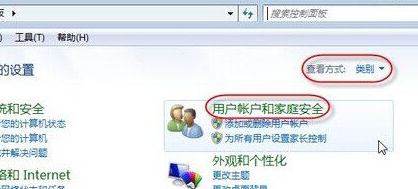
3.在跳出来的窗口中,咱们打开右侧窗口中的凭据管理器,然后在以后跳出来的窗口中打开“添加windows凭证“。
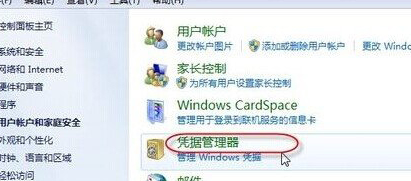
4.最后就会跳出键入网站地址(或网络位置)和凭证的窗口了,我们需要在这个窗口中写入共享打印机的电脑的网络路径,还有网友名和密码,以后打开确定进行验证,验证通过后,咱们的打印机即可以正常使用了。
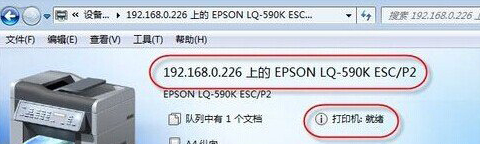
以上就是win8系统没有法连接局域网共享打印机显示脱机状态的修复办法了,希望我们都可以愉快的使用打印机。
- [远程监控] 希沃校园设备运维管理系统免费版v1.1.7.32
- [系统工具] WiFi连接管理器手机版v1.7.0
- [卡牌策略] 神级文明进化系统游戏下载v0.0.31
- [系统工具] 华为鸿蒙系统pc版官网v4.5
- [休闲益智] 最强吞噬系统最新版下载v1.0.8
- [雨林木风Win8系统] 雨林木风Ghost Win8.1 (64位) 通用精简版v201801(绝对激活)
- [雨林木风Win10系统] win10 32位精简纯净版系统下载
- [系统其它] 影子系统最新版v8.5.5
- [雨林木风Win10系统] 239M终极纯净版(永不升级版本)win10精简版32位系统下载 v1.01
- [系统其它] 黑苹果系统免费下载v10.2
相关阅读
- 热门手游
- 最新手游
- 本类周排行
- 本类总排行
- 1win8系统没有法安装Flash插件提示证书验证失败如何办
- 2电脑快捷键大全|电脑快捷键使用大全
- 3怎么关闭win8系统的错误报告
- 4win8序列号(可激活windows8所有版本的产品密钥)
- 5win8 ActiveX installer (AxinstSV)是什么服务可以禁止吗?
- 6win8系统点击GiF动画图标没有法显示如何办
- 7win8 dllhost.exe是什么进程?Dllhost.exe进程占用CPU或内存高如何办?
- 8win8系统regsvr32提示DLL不兼容及各种Dll不兼容的处理办法
- 9win8如何删除宽带连接?
- 10win8网页任何关闭所有网页就全关了,关闭提示如何找回?




